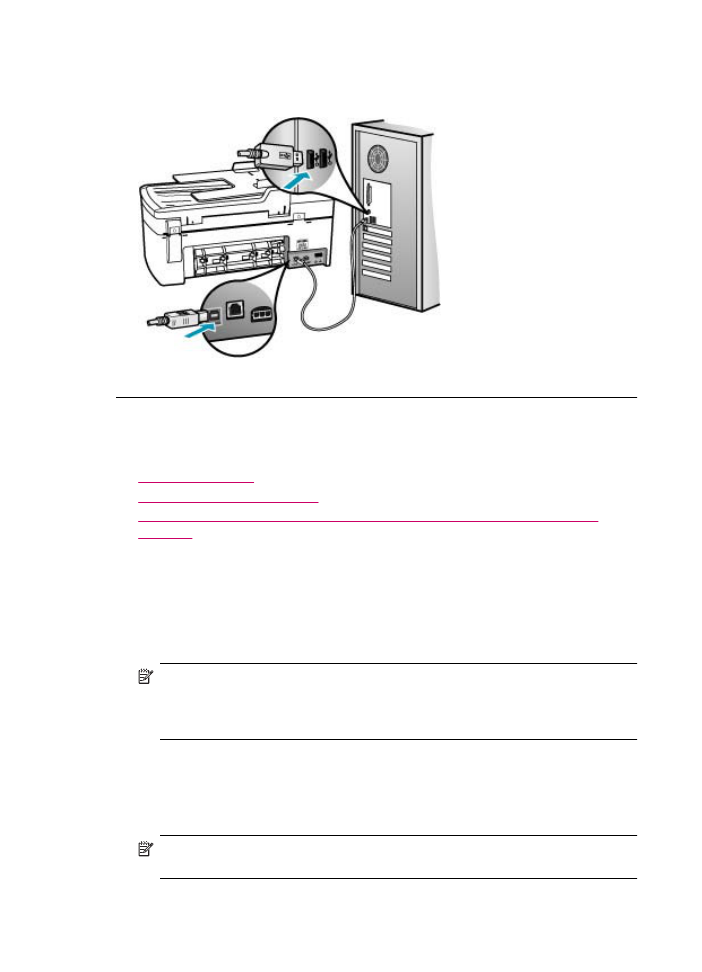
Messages relatifs aux cartouches d'impression
La liste suivante décrit les messages d'erreur relatifs aux cartouches d'impression :
•
Niveau d'encre bas
•
Besoin ou échec d'alignement
•
Cartouche d'impression manquante, mal installée ou ne correspondant pas à
l'appareil
Niveau d'encre bas
Cause: Une cartouche d'impression ou les deux sont peut-être vides.
Solution: Vérifiez les niveaux d'encre estimés restant dans les cartouches
d'impression. Si les cartouches sont vides ou si le niveau d'encre est bas, vous devez
peut-être remplacer les cartouches d'impression.
Remarque
L'appareil HP Tout-en-un ne peut détecter que les niveaux d'encre
des véritables cartouches HP. Les niveaux d'encre des cartouches d'impression
qui ont été rechargées ou utilisées dans d'autres appareils pourraient ne pas
apparaître correctement.
Si les cartouches d'impression contiennent toujours de l'encre et que le problème
persiste, imprimez un rapport d'auto-test pour déterminer si le problème provient des
cartouches d'impression. Si le rapport d'auto-test indique un problème, nettoyez les
cartouches d'impression. Si le problème persiste, vous devrez peut-être remplacer
les cartouches.
Remarque
Ne retirez pas la cartouche d'impression vide tant que vous ne
disposez pas d'une nouvelle cartouche.
Chapitre 11
284
Dépannage
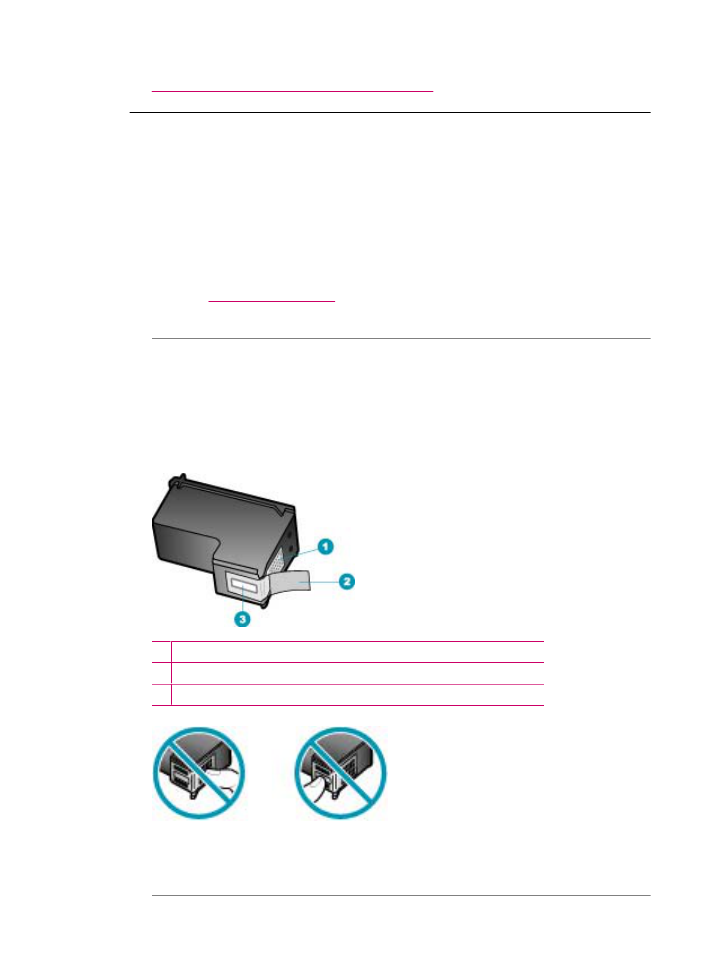
Pour plus d'informations sur les cartouches d'impression, reportez-vous à la section
Dépannage relatif aux cartouches d'impression
.
Besoin ou échec d'alignement
Cause: Le bac d'alimentation contient un type de papier incorrect.
Solution: Si du papier de couleur se trouve dans le bac d'alimentation lorsque vous
alignez les cartouches d'impression, l'alignement échoue. Chargez du papier blanc
ordinaire inutilisé de format Lettre ou A4 dans le bac d'alimentation, puis essayez à
nouveau d'effectuer un alignement. Si l'alignement échoue à nouveau, il se peut qu'un
détecteur ou que la cartouche d'impression soit défectueux.
Pour de l'assistance et des informations relatives à la garantie, visitez le site d'HP, à
l'adresse
www.hp.com/support
. Si vous y êtes invité, sélectionnez votre pays/région,
puis cliquez sur Contacter HP pour savoir comment contacter l'assistance technique.
Cause: Les cartouches d'impression sont recouvertes par une bande adhésive
protectrice.
Solution: Vérifiez toutes les cartouches d'impression. La bande adhésive a peut-
être été retirée des contacts en cuivre, mais elle recouvre toujours les buses. Si les
buses sont toujours bloquées par un adhésif, retirez doucement celui-ci. Ne touchez
ni les buses d'encre ni les contacts en cuivre.
1 Contacts en cuivre
2 Adhésif plastique avec sa languette rose (à retirer avant installation)
3 Buses d'encre sous le ruban adhésif
Réinsérez les cartouches d'impression et vérifiez qu'elles sont bien enfoncées et
calées.
Erreurs
285
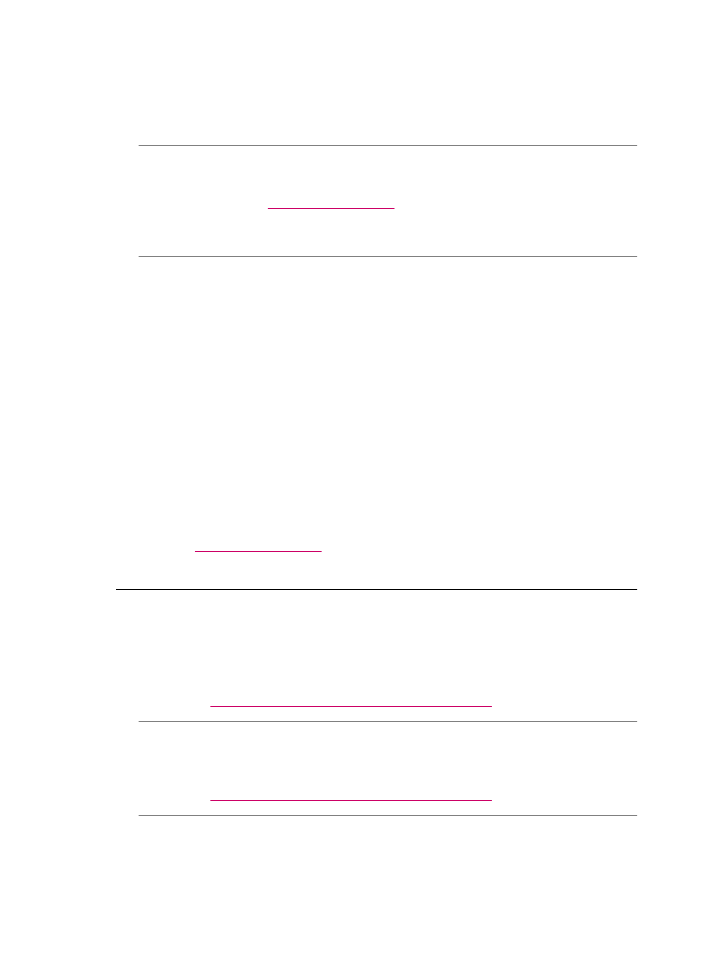
Cause: Les contacts de la cartouche d'impression ne touchent pas ceux du chariot
d'impression.
Solution: Retirez et réinsérez les cartouches d'impression. Vérifiez qu'elles sont
bien enfoncées et calées.
Cause: La cartouche d'impression ou le détecteur est défectueux.
Solution: Pour de l'assistance et des informations relatives à la garantie, visitez le
site d'HP, à l'adresse
www.hp.com/support
. Si vous y êtes invité, sélectionnez votre
pays/région, puis cliquez sur Contacter HP pour savoir comment contacter
l'assistance technique.
Cause: Vous avez installé de nouvelles cartouches qui doivent probablement être
alignées.
Solution: Vous devez aligner les cartouches d'impression pour garantir une qualité
d'impression optimale. Après avoir inséré une nouvelle cartouche d'impression,
chargez du papier blanc ordinaire inutilisé de format Lettre ou A4, puis appuyez sur
OK sur le panneau de commande. L'appareil HP Tout-en-un imprime une feuille
d'alignement des cartouches d'impression et aligne les cartouches. Recyclez ou jetez
cette page.
Si la page d'alignement s'imprime correctement, avec des contrôles verts sur chaque
ligne, mais que l'erreur d'alignement persiste, vous pouvez faire disparaître le
message en appuyant simultanément sur les boutons OK et Installation.
Si l'erreur d'alignement subsiste et que vous ne pouvez pas la faire disparaître, il est
possible que votre cartouche d'impression soit défectueuse. Contactez HP pour
obtenir de l'aide.
Pour de l'assistance et des informations relatives à la garantie, visitez le site d'HP, à
l'adresse
www.hp.com/support
. Si vous y êtes invité, sélectionnez votre pays/région,
puis cliquez sur Contacter HP pour savoir comment contacter l'assistance technique.
Cartouche d'impression manquante, mal installée ou ne correspondant pas à
l'appareil
Cause: La cartouche d'impression est manquante.
Solution: Pour plus d'informations sur les cartouches d'impression, reportez-vous
à la section
Dépannage relatif aux cartouches d'impression
.
Cause: Les deux cartouches d'impression (ou l'une d'entre elles) manquent ou ne
sont pas correctement installées.
Solution: Pour plus d'informations sur les cartouches d'impression, reportez-vous
à la section
Dépannage relatif aux cartouches d'impression
.
Cause: Les cartouches d'impression sont recouvertes par une bande adhésive
protectrice.
Solution: Vérifiez toutes les cartouches d'impression. La bande adhésive a peut-
être été retirée des contacts en cuivre, mais elle recouvre toujours les buses. Si les
Chapitre 11
286
Dépannage
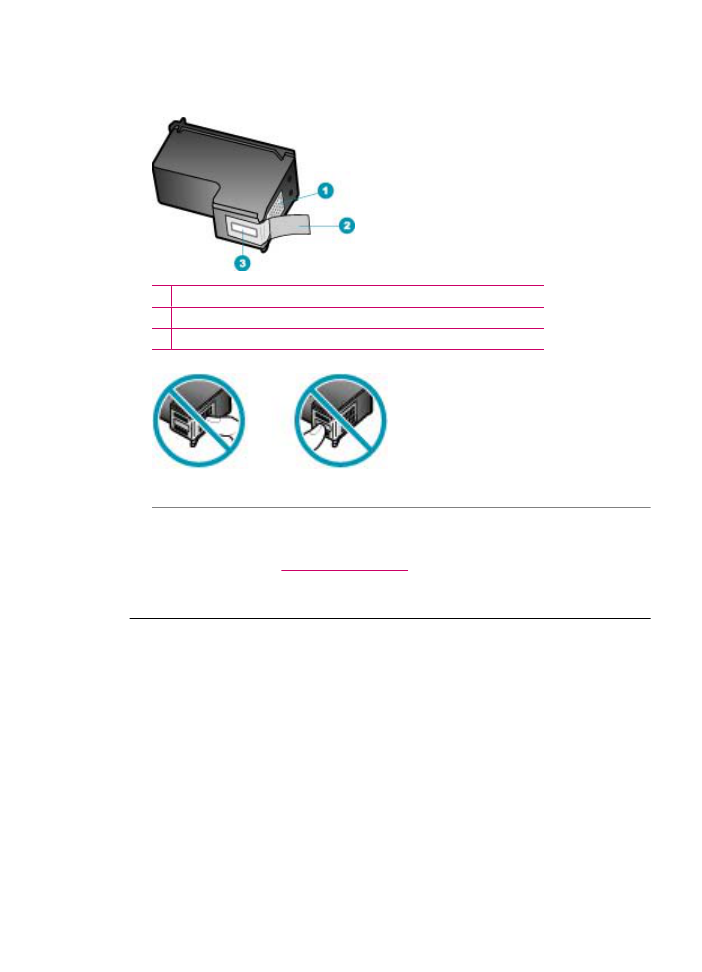
buses sont toujours bloquées par un adhésif, retirez doucement celui-ci. Ne touchez
ni les buses d'encre ni les contacts en cuivre.
1 Contacts en cuivre
2 Adhésif plastique avec sa languette rose (à retirer avant installation)
3 Buses d'encre sous le ruban adhésif
Cause: La cartouche d'impression est défectueuse ou inadaptée à ce périphérique.
Solution: Pour de l'assistance et des informations relatives à la garantie, visitez le
site d'HP, à l'adresse
www.hp.com/support
. Si vous y êtes invité, sélectionnez votre
pays/région, puis cliquez sur Contacter HP pour savoir comment contacter
l'assistance technique.
Erreurs
287
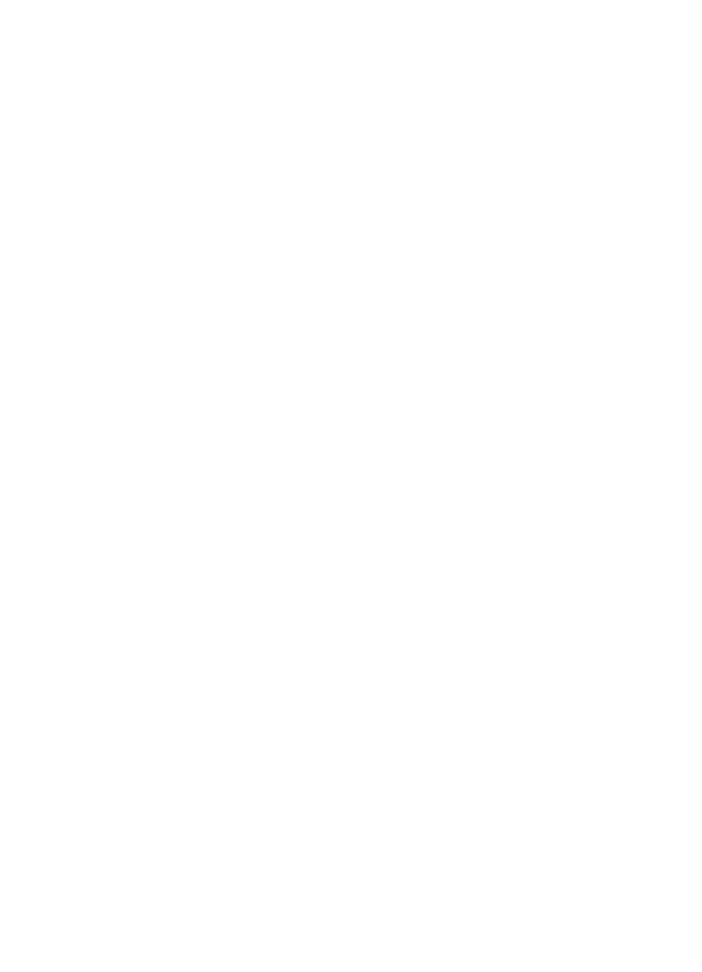
Chapitre 11
288
Dépannage